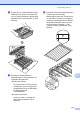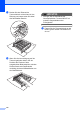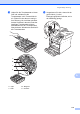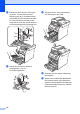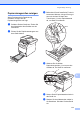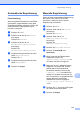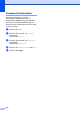Basic User's Guide
Table Of Contents
- BENUTZERHANDBUCH -GRUNDFUNKTIONEN MFC-9970CDW
- Benutzerhandbücher und wo sie zu finden sind
- Inhaltsverzeichnis
- 1 Allgemeine Informationen
- 2 Papier einlegen
- Papier oder andere Druckmedien einlegen
- Papiereinstellungen
- Verwendbare Papiersorten und Druckmedien
- 3 Dokumente einlegen
- 4 Fax senden
- 5 Fax empfangen
- 6 Telefon und externe Geräte
- 7 Rufnummern wählen und speichern
- 8 Kopieren
- 9 Daten von einem USB-Stick (USB-Flash-Speicher) oder einer digitalen Kamera drucken, die den Massenspeicher-Standard unterstützt
- 10 So drucken Sie vom Computer aus
- 11 So scannen Sie auf einen Computer
- A Regelmäßige Wartung
- B Problemlösung
- C Menü und Funktionen
- D Technische Daten
- Stichwortverzeichnis
- brother GER/AUS/SWI-GER
Regelmäßige Wartung
119
A
Automatische Registrierung A
Farbeinstellung A
Wenn ausgefüllte Farbbereiche oder Bilder
cyanfarbene, magentafarbene oder gelbe
ausgefranste Ränder aufweisen, können Sie
die automatische Farbregistrierung zur
Korrektur verwenden.
a Drücken Sie MENÜ.
b Drücken Sie a oder b, um Drucker
anzuzeigen.
Drücken Sie Drucker.
c Drücken Sie a oder b, um
Automatische Registrierung
anzuzeigen.
Drücken Sie
Automatische Registrierung.
d Folgende Anzeige erscheint auf dem
Gerät: Registrierung?.
Drücken Sie Ja.
e Folgende Anzeige erscheint auf dem
Gerät: Ausgeführt!.
f Drücken Sie Stopp.
Manuelle Registrierung A
Wenn nach der automatischen Registrierung
die Farben noch immer nicht korrekt
erscheinen, sollten Sie eine manuelle
Registrierung durchführen.
a Drücken Sie MENÜ.
b Drücken Sie a oder b, um Drucker
anzuzeigen.
Drücken Sie Drucker.
c Drücken Sie a oder b, um
Manuelle Registrierung
anzuzeigen.
Drücken Sie
Manuelle Registrierung.
d Drücken Sie Diagramm drucken.
e Drücken Sie Start S/W oder
Start Farbe.
f Nach Ausdruck des Farbkorrektur-
Diagramms drücken Sie
Registrierung einstellen, um
die Farbe manuell zu korrigieren.
g Beginnen Sie mit 1 Magenta links im
Diagramm und prüfen Sie, welcher
farbige Balken die einheitlichste
Druckdichte aufweist. Drücken Sie
1 Magenta links und wählen Sie
mithilfe von d oder c die Nummer auf
dem Touchscreen, um gegebenenfalls
weitere Nummern anzuzeigen.
Wiederholen Sie den Vorgang für
2 Cyan links, 3 Gelb links, 4, 5,
6 bis 9.
h Drücken Sie OK, wenn Sie die Eingabe
der Nummern beendet haben.
i Drücken Sie Stopp.